- Část 1. Přenos textových zpráv z telefonu Samsung do počítače pomocí FoneLab HyperTrans
- Část 2. Alternativní způsob přenosu SMS z telefonu Samsung do počítače pomocí Samsung Kies
- Část 3. Přenos SMS zpráv z telefonu Samsung do počítače pomocí Samsung Smart Switch
- Část 4. Efektivní způsob přenosu zpráv z telefonu Samsung do počítače pomocí SMS Backup+
- Část 5. Snadný způsob přenosu zpráv z telefonu Samsung do počítače pomocí e-mailu
- Část 6. Přenos zpráv z telefonu Samsung do PC pomocí FoneLab Android Data Backup & Restore
- Část 7. Často kladené otázky o přenosu zpráv z telefonu Samsung do počítače
Vynikající způsob přenosu textových zpráv z telefonu Samsung do počítače
 Aktualizováno dne Boey Wong / 26. srpna 2022 09:15
Aktualizováno dne Boey Wong / 26. srpna 2022 09:15Telefony se systémem Android jsou v dnešní době nejpoužívanějšími mobilními zařízeními. Přemýšleli jste někdy o přenosu textových zpráv z Samsung galaxy S5 do počítače a o tom, jak přesunout důležitá data ze starého telefonu, jako jsou důležité zprávy? Máme pro vás dobrou zprávu! Přenos dat již nebude problém, kdykoli budete chtít změnit telefon. Vždy na to bude řešení. Takže se už nemusíte bát.
V tomto příspěvku jsme poskytli způsoby s procesem krok za krokem, který můžete využít k přenosu textových zpráv z telefonu Samsung do počítače.
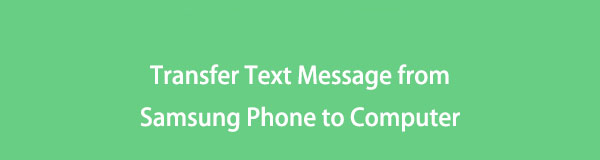

Seznam příruček
- Část 1. Přenos textových zpráv z telefonu Samsung do počítače pomocí FoneLab HyperTrans
- Část 2. Alternativní způsob přenosu SMS z telefonu Samsung do počítače pomocí Samsung Kies
- Část 3. Přenos SMS zpráv z telefonu Samsung do počítače pomocí Samsung Smart Switch
- Část 4. Efektivní způsob přenosu zpráv z telefonu Samsung do počítače pomocí SMS Backup+
- Část 5. Snadný způsob přenosu zpráv z telefonu Samsung do počítače pomocí e-mailu
- Část 6. Přenos zpráv z telefonu Samsung do PC pomocí FoneLab Android Data Backup & Restore
- Část 7. Často kladené otázky o přenosu zpráv z telefonu Samsung do počítače
Část 1. Přenos textových zpráv z telefonu Samsung do počítače pomocí FoneLab HyperTrans
Pokud hledáte účinný nástroj pro přenos souborů, který můžete použít v této situaci, máme FoneLab HyperTrans pro tebe. Tento nástroj dokáže přenášet základní soubory mezi zařízeními Android a PC. Kromě toho můžete také přenášet data ze zařízení Android do počítače. Perfektně se hodí pro vaše požadavky. Můžete přenášet obrázky, videa, zprávy a kontakty a další. A co je nejdůležitější, použití tohoto nástroje nepoškodí vaše zařízení.
Přenos dat z iPhone, Android, iOS, počítače kamkoli a bez ztráty.
- Přesuňte soubory mezi iPhone, iPad, iPod touch a Android.
- Importujte soubory z iOS do iOS nebo z Androidu do Androidu.
- Přesuňte soubory z iPhone / iPad / iPod / Android do počítače.
- Uložte soubory z počítače do iPhone / iPad / iPod / Android.
Krok, jak přenést zprávy z telefonu Samsung do počítače pomocí FoneLab HyperTrans:
Krok 1Chcete-li začít, stáhněte si FoneLab HyperTrans do svého počítače; automaticky se spustí po dokončení procesu stahování.
Krok 2Poté po připojení telefonu Android k počítači klikněte na možnost Zprávy na levém panelu a vyberte požadovanou zprávu, kterou chcete přenést do počítače.
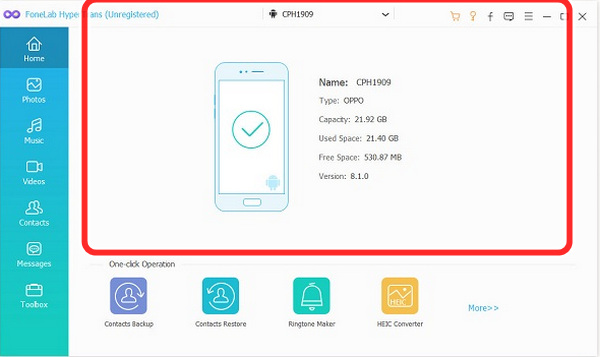
Krok 3Začněte zaškrtávat políčko vedle textových zpráv, které chcete přenést.
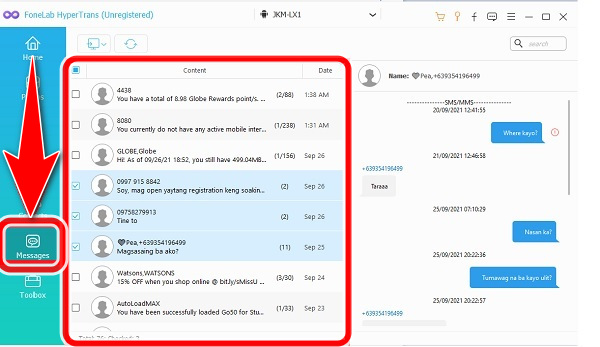
Krok 4Nakonec klikněte na tlačítko Exportovat počítač a vyberte cílovou složku. Poté se vaše zprávy začnou přenášet do vašeho PC.
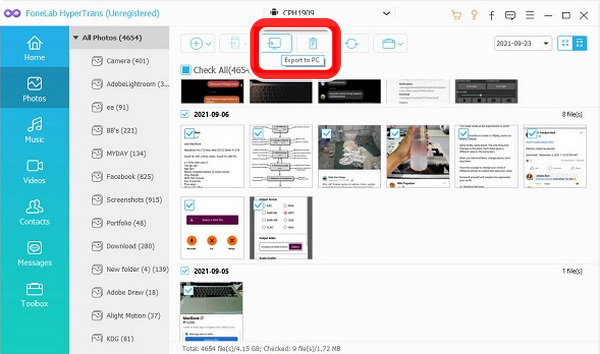
Část 2. Alternativní způsob přenosu SMS z telefonu Samsung do počítače pomocí Samsung Kies
Jedná se o oficiální nástroj pro zařízení Android vyvinutý společností Samsung, který umožňuje uživateli systému Android spravovat videa, fotografie, hudbu a další. Uživatel může posílat zprávy nebo přenášet protokoly hovorů a další mezi telefony Android.
Kroky k přenosu SMS z telefonu Samsung do počítače pomocí Samsung Kies:
Krok 1Chcete-li začít, navštivte oficiální webovou stránku a stáhněte si Samsung Kies do počítače.
Krok 2Dále spusťte Samsung Kies na vašem PC.
Krok 3Po spuštění Samsung Kies je třeba připojit telefon Samsung k počítači pomocí kabelu USB.
Krok 4Jakmile je váš Samsung připojen, klikněte na tlačítko Backup/Restore v horní části rozhraní.
Krok 5Po kliknutí na Zálohovat/obnovit zaškrtněte Zprávy a kliknutím na tlačítko Zálohovat spusťte proces zálohování textových zpráv.
Samsung Kies však nepodporuje zálohování ani přenos dat uložených na SD kartách. Nebo můžete místo toho použít Samsung Smart Switch, protože je vhodný pouze pro uživatele telefonů Samsung.
Přenos dat z iPhone, Android, iOS, počítače kamkoli a bez ztráty.
- Přesuňte soubory mezi iPhone, iPad, iPod touch a Android.
- Importujte soubory z iOS do iOS nebo z Androidu do Androidu.
- Přesuňte soubory z iPhone / iPad / iPod / Android do počítače.
- Uložte soubory z počítače do iPhone / iPad / iPod / Android.
Část 3. Přenos SMS zpráv z telefonu Samsung do počítače pomocí Samsung Smart Switch
Samsung Smart Switch byl vyvinut pro uživatele k přenosu souborů ze starého telefonu do nového telefonu. Podporuje vás také při přenosu telefonů Android, iOS a Windows do telefonů Galaxy. Takže může zálohovat textové zprávy do počítače.
Zde je návod, jak přenést zprávy Samsung do počítače pomocí Smart Switch.
Krok 1Nejprve připojte telefon Samsung k počítači pomocí kabelu USB.
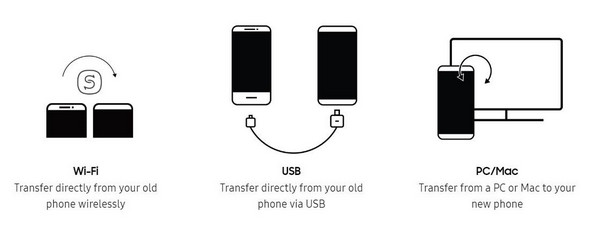
Krok 2Povolte ladění USB v telefonu Android.
Krok 3Po ladění musíte do počítače nainstalovat chytrý přepínač Samsung. Jakmile bude naskenován a dokončen, uvidíte svůj telefon v rozhraní.
Krok 4Konečně! Klikněte na ikonu Zálohovat, bude to trvat jen několik minut a všechny soubory budou bezpečně zálohovány.
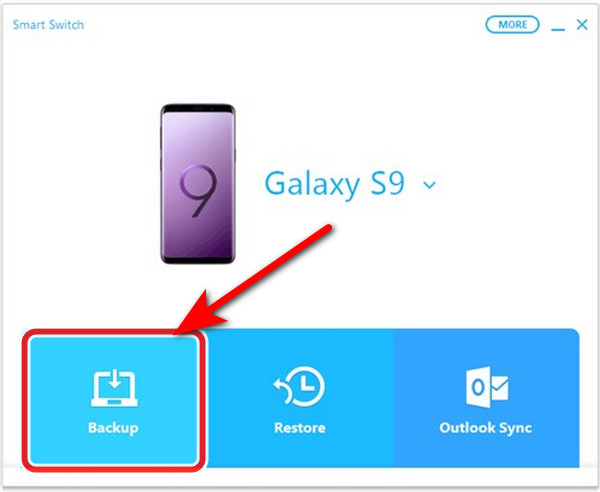
Část 4. Efektivní způsob přenosu zpráv z telefonu Samsung do počítače pomocí SMS Backup+
SMS Backup+ vám umožňuje zálohovat vaše SMS, MMS a historii hovorů v Gmailu a ve vašem Kalendáři Google. Záložní zprávy můžete rychle obnovit zpět do telefonu Samsung. K ukládání importovaných zpráv však uživatel potřebuje účet Gmail. Musíte mít účet Gmail, SMS backup+ potřebuje pro přístup k účtu Gmail protokol IMAP (Internet Messaging Access Protocol).
Zde je návod, jak přenést textové zprávy z telefonu Samsung do počítače pomocí SMS backup+.
Krok 1Zkontrolujte IMAP Gmailu a nainstalujte SMS Backup+ do telefonu Samsung pomocí Google Play.
Krok 2Dále přejděte do Nastavení svého účtu Gmail a přihlaste se ke svému účtu, poté klikněte na Přeposílání a IMAP zaškrtněte políčko Povolit IMAP. Po stažení SMS Backup+.
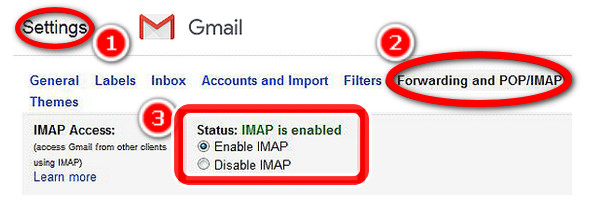
Krok 3Záloha+ textových zpráv ze Samsungu do PC.
Dále byste měli připojit svůj účet Gmail. Poté klikněte na Připojit a na požádání vyberte účet Gmail. Kliknutím na POVOLIT udělte svá oprávnění. Zvolte Zálohovat, když budete dotázáni, zda první Záloha. Poté aplikace začne zálohovat vaše textové zprávy na vašem účtu Gmail.sms-backup-allow.jpg
Část 5. Snadný způsob přenosu zpráv z telefonu Samsung do počítače pomocí e-mailu
Další způsob přenosu zpráv z telefonu Samsung pomocí e-mailu. Téměř všechna zařízení Android mohou přenášet a ukládat zprávy prostřednictvím e-mailu do počítače.
Zde jsou kroky k přenosu textových zpráv z telefonu do počítače pomocí e-mailu.
Krok 1Nejprve přejděte do aplikace Zprávy a vyberte textové zprávy, které chcete přenést. Po výběru textových zpráv, které chcete odeslat, klikněte na tlačítko Odeslat.
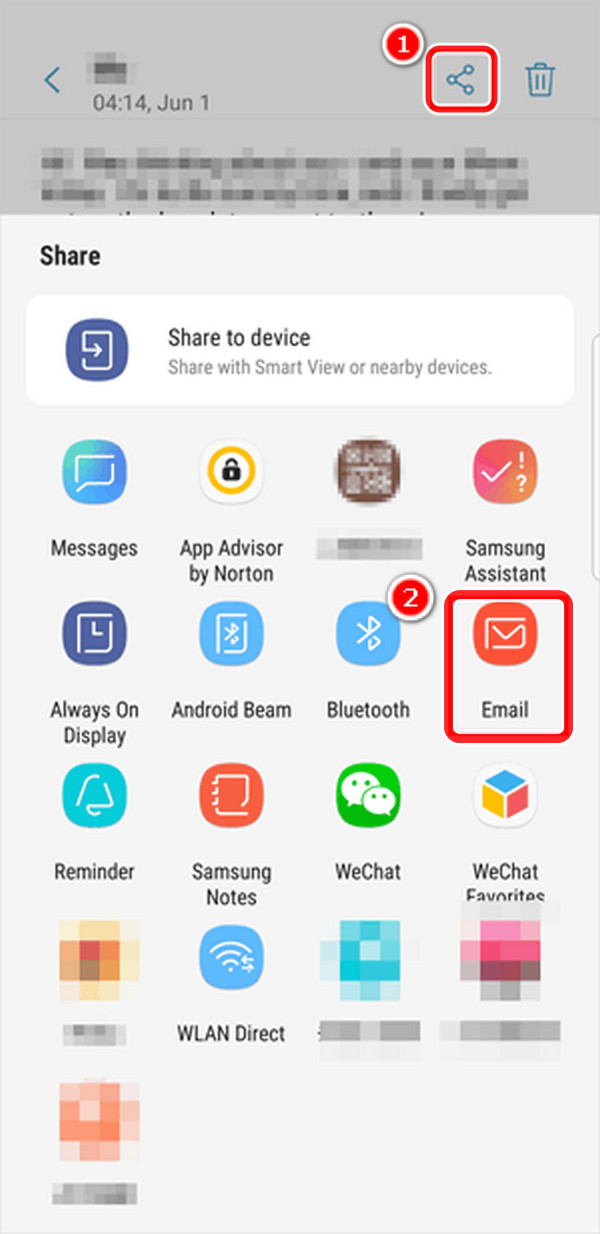
Krok 2Poté klikněte na tlačítko nabídky v pravém rohu obrazovky telefonu. Poté zvolte Přidat.
Krok 3Vyberte možnost Více, klikněte na ikonu Sdílet, zaškrtněte tlačítko E-mail a zadejte e-mailovou adresu pro přenos zpráv. Přihlaste se k e-mailovému účtu a stáhněte si zprávy do počítače.
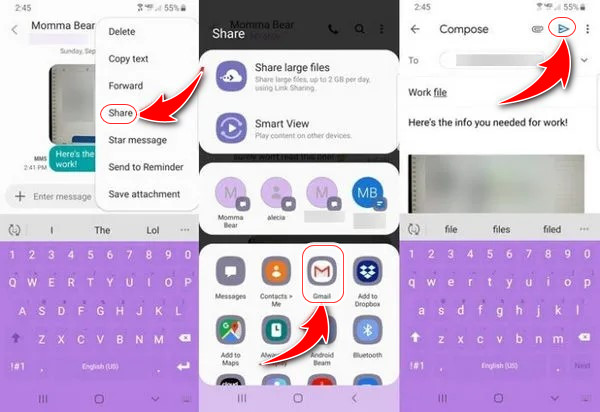
Část 6. Přenos zpráv z telefonu Samsung do PC pomocí FoneLab Android Data Backup & Restore
FoneLab Zálohování a obnovení dat Android je pohodlný a snadný nástroj pro zálohování a obnovu dat Android mezi zařízeními Android a počítači během několika kliknutí. Můžete si jej stáhnout do počítače a podle pokynů snadno zálohovat zprávy Samsung do počítače.
Zálohování a obnovení dat Android do počítače snadno.
- Zálohování a obnovení dat Android do počítače snadno.
- Před obnovou dat ze záloh můžete podrobně zobrazit náhled dat.
- Zálohování a obnovení dat Android telefonu a SD karty Selektivně.
Krok 1Nainstalujte program do počítače a otevřete jej. Poté připojte telefon Samsung.
Krok 2Povolte připojení na obrazovce Samsung a vyberte Zálohování a obnovení dat Android potom.

Krok 3vybrat Zálohování dat zařízení a vyberte data, která chcete zálohovat. Vybrat Zálohování jedním kliknutím .

Níže je pro referenci videonávod.
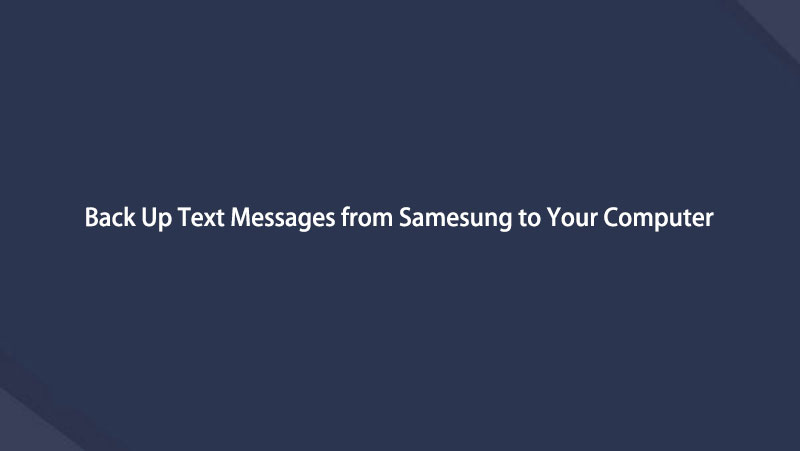

Část 7. Často kladené otázky o přenosu zpráv z telefonu Samsung do počítače
1. Je možné na Androidu získat trvale smazaná videa?
Trvale smazané fotografie nebo videa z telefonu Samsung můžete obnovit bez počítače. FoneLab Android Data Recovery vám pomůže získat smazané nebo ztracené fotografie, protokoly hovorů, SMS a zprávy WhatsApp z různých druhů zařízení Android.
2. Mohu obnovit smazaná videa ve správci souborů?
Ano, můžete se zotavit. Nejprve musíte povolit možnost koše v ES File Explorer. Poté otevřete nástroj a zaškrtnutím koše přejděte na stránku Koš. Poté vyberte složku nebo soubor, který chcete obnovit. Jakmile vyberete, zaškrtněte Obnovit pro obnovení smazaných souborů z ES File Explorer.
3. Má telefon Android nedávno smazanou složku?
Odpověď zní Ne. Když uživatel Androidu smaže obrázky, nemůže je získat zpět, pokud nemají zálohu nebo nepotřebujete použít aplikaci pro obnovu fotografií třetí strany.
4. Mohu uložit textové zprávy do souboru?
Otevřete aplikaci Gmail, přihlaste se ke svému účtu Gmail a vyberte kontakt, jehož texty si chcete trvale ponechat. Zvolte Export, chcete-li uložit textové zprávy do vašeho PC nebo Mac jako PDF. Pokud jej ještě nemáte, zaregistrujte si účet Gmail. Musíte aktivovat možnost IMAP, poté otevřít SMS Backup+ a poté kliknout na Připojit.
Přijměte požadavek na zálohování. Vaše zprávy SMS se začnou zálohovat do Gmailu, kde je můžete ukládat po neomezenou dobu.
5. Jsou smazané soubory nenávratně pryč?
Když uživatel smaže soubor, nevymaže se. Na vašem pevném disku bude nadále existovat i poté, co vyprázdníte koš. Umožní vám (a dalším uživatelům) obnovit soubory, které jste smazali.
6. Mohu si vytisknout textové zprávy z telefonu?
Pokud chcete zprávy vytisknout, vraťte se na obrazovku textových zpráv a vyberte tlačítko Zobrazit zálohy. Potom vyberte datové soubory, které chcete zálohovat pro textové zprávy, které chcete vytisknout. A klepněte na ikonu tiskárny v horní části okna. Projděte si možnosti tisku a odešlete výtisk do tiskárny.
Zálohování a obnovení dat Android do počítače snadno.
- Zálohování a obnovení dat Android do počítače snadno.
- Před obnovou dat ze záloh můžete podrobně zobrazit náhled dat.
- Zálohování a obnovení dat Android telefonu a SD karty Selektivně.
Tento článek používá 6 metod k přenosu textových zpráv z telefonu Samsung do počítače. Můžete si vybrat, co chcete použít k přenosu textových zpráv z telefonu Samsung do počítače snadněji než dříve. A co víc, doporučujeme FoneLab HyperTrans a FoneLab Zálohování a obnovení dat Android, protože jsou to nejrychlejší a nejefektivnější nástroje pro přenos textových zpráv a budete je milovat.
